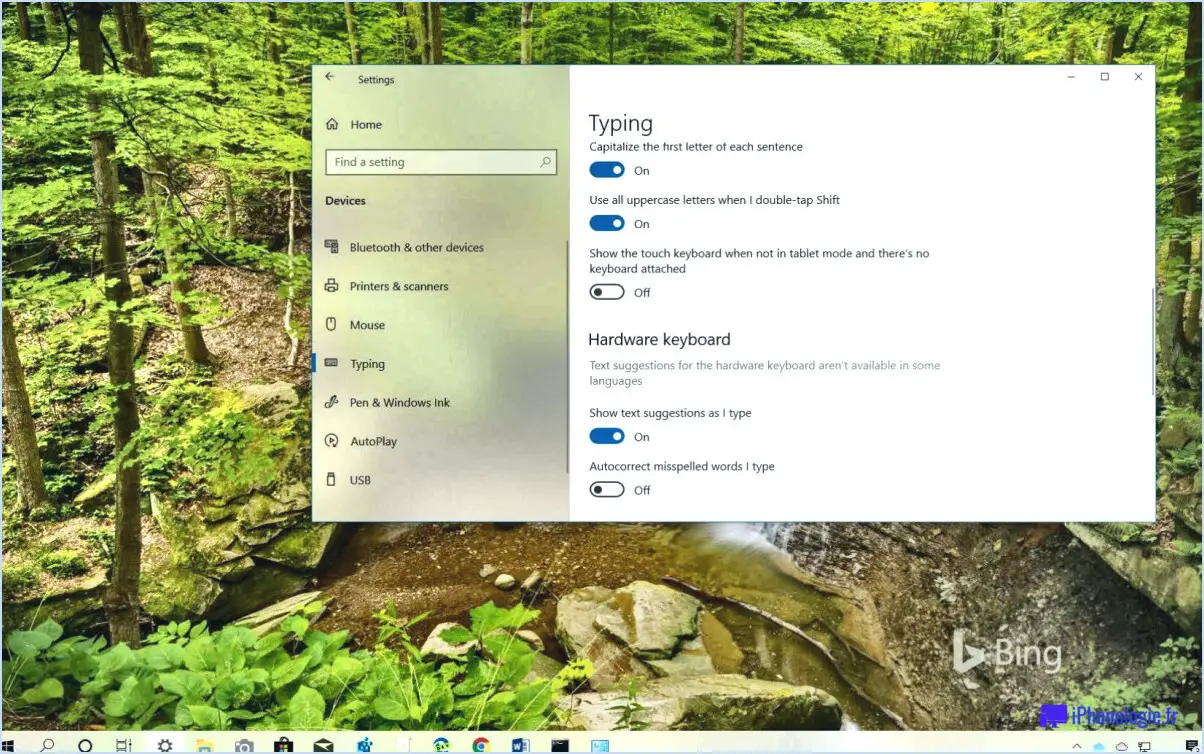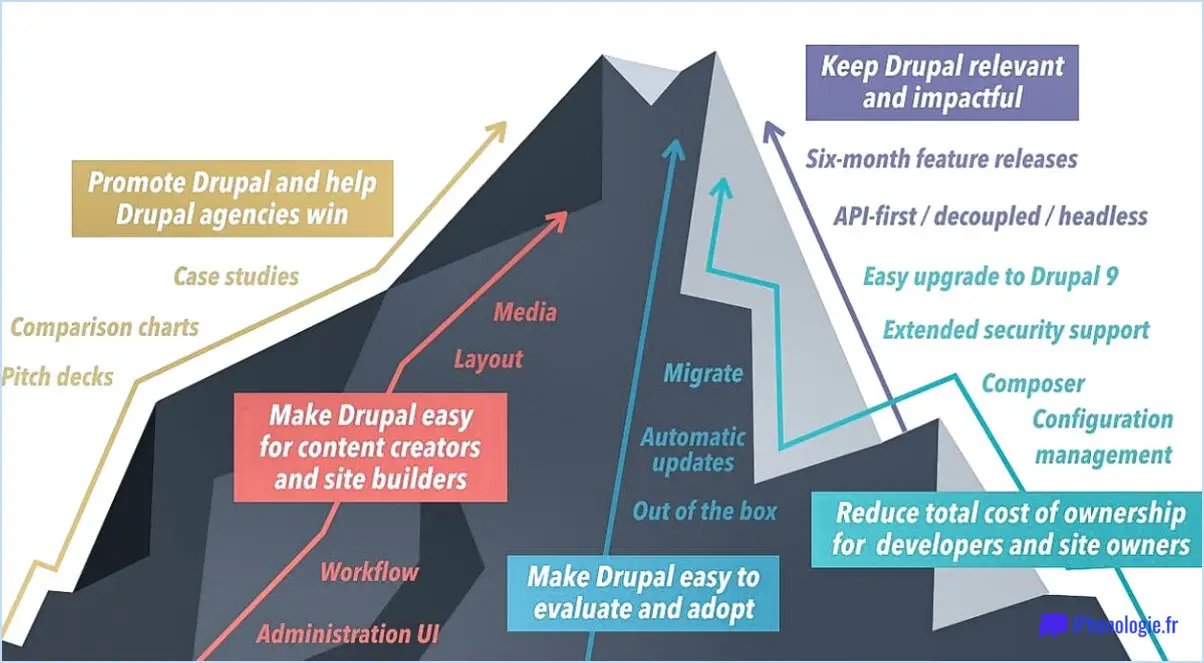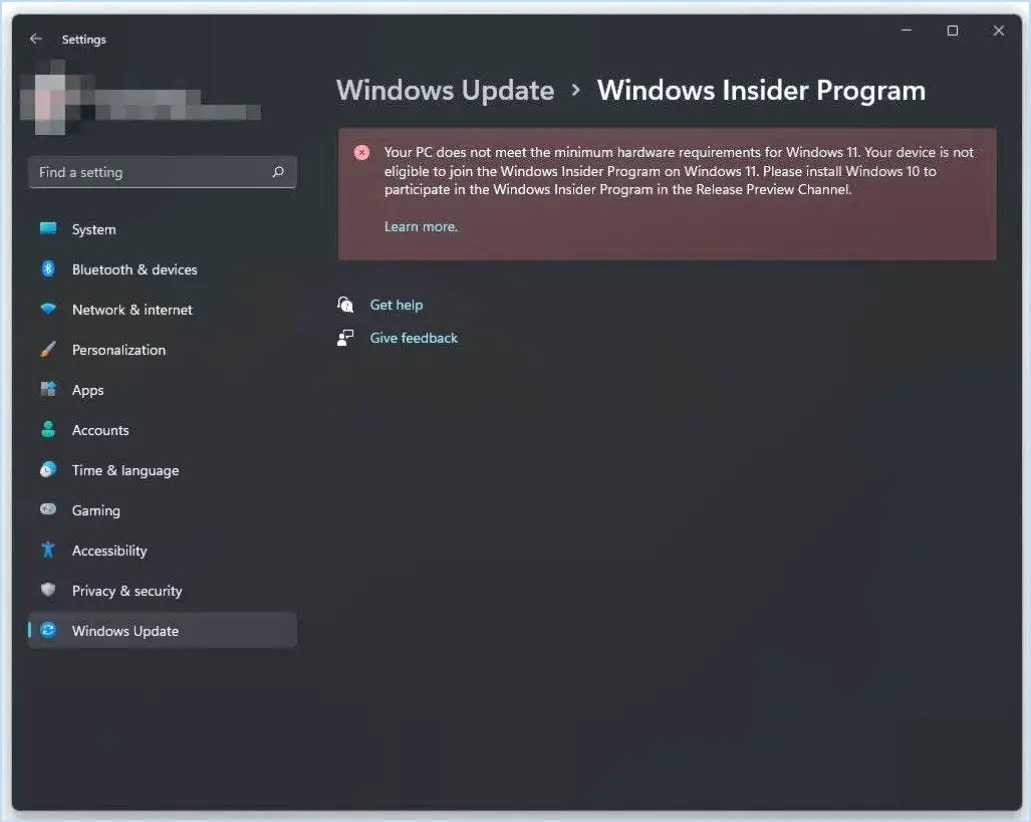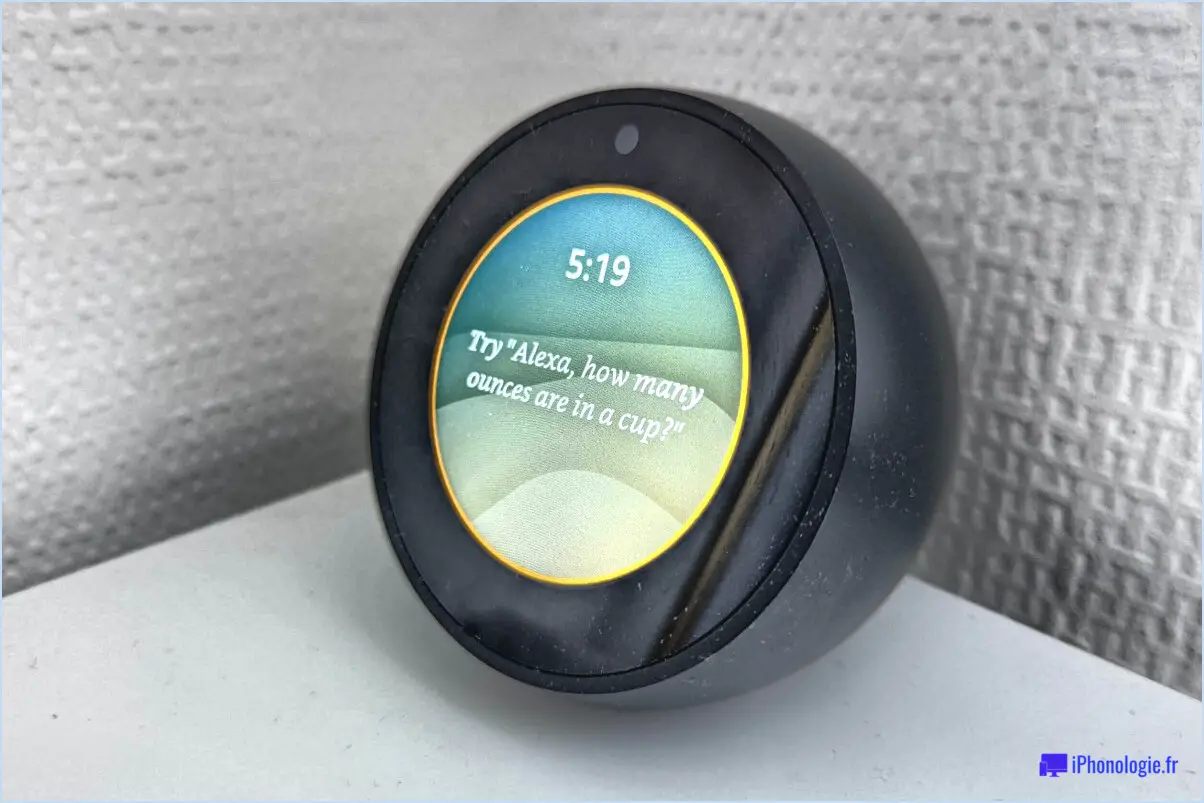Comment jouer à des jeux windows 7 sous windows 8?
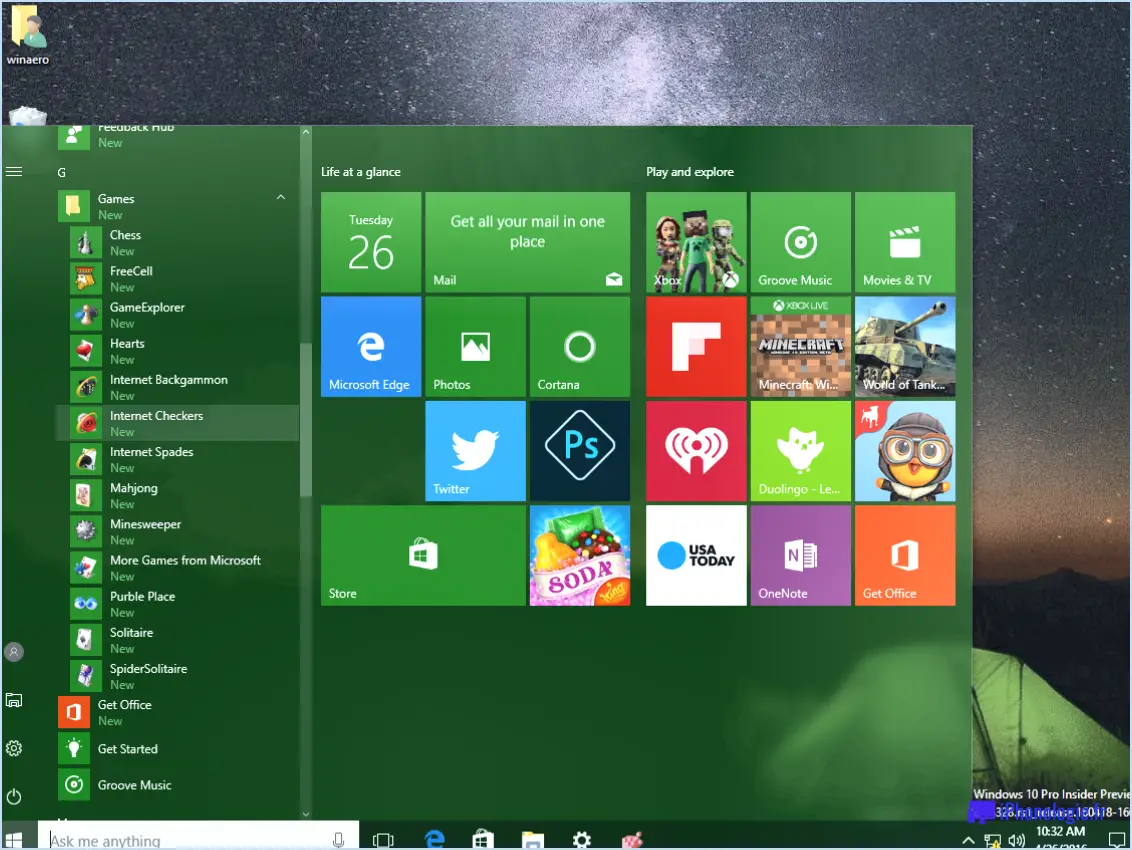
Pour jouer à des jeux Windows 7 sur un ordinateur Windows 8, vous pouvez utiliser une machine virtuelle. Bien qu'il n'existe pas de méthode directe pour exécuter des jeux Windows 7 sur Windows 8, une machine virtuelle vous permet de créer un environnement virtuel au sein de votre système d'exploitation existant où vous pouvez installer et exécuter Windows 7.
Voici les étapes à suivre pour jouer à des jeux Windows 7 sous Windows 8 à l'aide d'une machine virtuelle :
- Choisissez un logiciel de virtualisation : Sélectionnez un logiciel de virtualisation fiable tel que Oracle VM VirtualBox ou VMware Workstation Player. Ces deux options proposent des versions gratuites pour un usage personnel.
- Téléchargez et installez le logiciel de virtualisation : Visitez le site officiel du logiciel de virtualisation que vous avez choisi et téléchargez la version appropriée pour votre système d'exploitation. Suivez les instructions d'installation fournies par le logiciel.
- Créez une nouvelle machine virtuelle : Ouvrez le logiciel de virtualisation et créez une nouvelle machine virtuelle. Spécifiez la quantité de mémoire (RAM) souhaitée et allouez suffisamment d'espace disque pour accueillir le système d'exploitation Windows 7 et les jeux.
- Installez Windows 7 : Obtenez une copie légitime du support d'installation de Windows 7 (DVD ou fichier ISO). Dans la machine virtuelle, montez le support d'installation et installez Windows 7 comme vous le feriez sur un ordinateur physique. Suivez les instructions à l'écran pendant le processus d'installation.
- Installez les jeux Windows 7 : Une fois Windows 7 installé dans la machine virtuelle, vous pouvez procéder à l'installation des jeux de votre choix dans l'environnement virtuel. Insérez simplement les disques de jeux ou utilisez les fichiers d'installation numériques pour installer les jeux comme vous le feriez sur un ordinateur Windows 7 ordinaire.
- Lancez les jeux et jouez-y : Après avoir installé les jeux, vous pouvez les lancer à partir du bureau Windows 7 de la machine virtuelle. Les jeux devraient fonctionner dans l'environnement virtuel, ce qui vous permettra de profiter de vos jeux Windows 7 préférés sur votre ordinateur Windows 8.
Il est important de noter que l'exécution d'une machine virtuelle nécessite un certain niveau de ressources informatiques, alors assurez-vous que votre système répond aux spécifications recommandées pour des performances fluides.
Windows 8 peut-il exécuter des jeux Windows 10?
Oui, Windows 8 est capable d'exécuter Windows 10. Toutefois, il est important de noter que les performances de ces jeux sur Windows 8 peuvent ne pas être aussi optimales que sur une version plus récente de Windows. Bien que Windows 10 soit rétrocompatible avec les jeux conçus pour son prédécesseur, l'ancien système d'exploitation peut manquer de certaines optimisations et fonctionnalités présentes dans Windows 10, ce qui pourrait avoir un impact sur les performances des jeux.
Pour optimiser l'expérience de jeu, il est généralement recommandé d'effectuer une mise à niveau vers la dernière version de Windows, telle que Windows 10 ou une version ultérieure. Ces versions plus récentes intègrent souvent des améliorations et des améliorations de compatibilité spécialement conçues pour l'exécution des jeux les plus récents. La mise à niveau de votre système d'exploitation vous garantit l'accès aux dernières fonctionnalités et optimisations ciblées par les développeurs de jeux.
En résumé, bien que Windows 8 puisse exécuter les jeux Windows 10, la mise à niveau vers une version plus récente de Windows offrirait probablement une meilleure expérience de jeu.
Puis-je jouer à un jeu depuis Windows 7 vers Windows 10?
Oui, vous pouvez jouer à des jeux depuis Windows 7 vers Windows 10. La bonne nouvelle, c'est que la plupart des jeux conçus pour Windows 7 sont compatibles avec Windows 10. Microsoft a fait des efforts pour assurer la rétrocompatibilité et offrir une transition en douceur aux joueurs.
Cependant, il est important de garder à l'esprit que certains jeux peuvent rencontrer des problèmes de compatibilité. lorsqu'il fonctionne avec un système d'exploitation plus récent. Cela peut être dû à des différences au niveau de la configuration requise, de la prise en charge des pilotes ou de conflits logiciels. Dans ce cas, vous devrez peut-être prendre des mesures supplémentaires pour que les jeux fonctionnent.
Pour augmenter les chances de réussite du jeu, voici quelques conseils:
- Mettez à jour vos pilotes graphiques vers la dernière version compatible avec Windows 10.
- Vérifiez la configuration requise pour le jeu et vérifiez si elle est respectée par votre ordinateur.
- Exécutez le jeu en mode de compatibilité en cliquant avec le bouton droit de la souris sur le fichier exécutable du jeu, en sélectionnant "Propriétés" et en naviguant jusqu'à l'onglet "Compatibilité".
- Installez tous les correctifs ou mises à jour disponibles disponibles pour le jeu afin de résoudre les problèmes de compatibilité.
En suivant ces étapes, vous devriez pouvoir profiter de vos jeux préférés en toute transparence sur Windows 10. Bon jeu !
Comment ouvrir des jeux sous Windows 8?
Pour ouvrir des jeux sous Windows 8, vous avez plusieurs options à votre disposition. Voici comment procéder :
- Écran de démarrage : Sur l'écran de démarrage, vous trouverez des tuiles représentant vos jeux installés. Il vous suffit de localiser le jeu auquel vous souhaitez jouer et de cliquer ou de taper sur sa tuile pour le lancer.
- Barre des charmes : Balayez vers l'intérieur depuis le côté droit de l'écran ou déplacez le curseur de votre souris vers le coin supérieur ou inférieur droit pour accéder à la barre des charmes. Cliquez ou tapez sur l'icône "Recherche", tapez le nom du jeu, puis sélectionnez-le dans les résultats de la recherche pour l'ouvrir.
- Boîte de recherche : Sur l'écran de démarrage ou sur le bureau, vous verrez une boîte de recherche. Cliquez ou tapez dessus, saisissez le nom du jeu et appuyez sur Entrée. Windows recherche le jeu et l'affiche dans les résultats de la recherche. Cliquez ou tapez sur le jeu pour le lancer.
N'oubliez pas que ces méthodes constituent des moyens pratiques d'ouvrir rapidement des jeux sur votre appareil Windows 8.
Quels sont les jeux auxquels je peux jouer sous Windows 8?
Windows 8 offre une sélection variée de jeux à apprécier sur votre système. Parmi les populaires sont Candy Crush Saga, Minecraft, Clash of Clans et Fruit Ninja. En outre, le Windows Store fournit une gamme de gratuits à télécharger. Vous pouvez explorer des options divertissantes telles que Solitaire, Bingo Blitz et Wordament. Que vous préfériez les jeux de puzzle, les défis basés sur la stratégie ou les expériences de jeu décontractées, Windows 8 répond à diverses préférences. Plongez donc dans le monde passionnant des jeux sur votre appareil Windows 8 !
Windows 8.1 est-il plus rapide pour les jeux?
Windows 8.1 n'est pas plus rapide que Windows 8. Cependant, il offre plusieurs améliorations qui vous permettront d'améliorer votre expérience de jeu. L'écran de démarrage redessiné et la fonction de recherche améliorée facilitent la recherche de jeux et d'applications. Windows 8.1 introduit également les fonctions Game DVR et Game Mode, qui vous permettent de personnaliser votre expérience de jeu. Ces fonctions vous permettent d'enregistrer des parties, de faire des captures d'écran et d'optimiser les ressources du système pour les jeux. Même si Windows 8.1 ne permet pas de gagner en vitesse, ses améliorations contribuent à rendre l'environnement de jeu plus agréable.
Peut-on jouer à d'anciens jeux informatiques sur de nouveaux ordinateurs?
Lorsqu'il s'agit de jouer à d'anciens jeux vidéo sur de nouveaux ordinateurs, il convient de tenir compte de quelques éléments. Tout d'abord, il est important de noter que les jeux plus anciens ont été principalement conçus pour fonctionner sur des ordinateurs du matériel plus ancien et peuvent ne pas fonctionner de manière optimale sur des machines plus récentes. Les avancées matérielles et logicielles des ordinateurs modernes peuvent parfois entraîner des problèmes de compatibilité avec ces jeux plus anciens.
En outre, fichiers d'installation et autres composants requis par de nombreux jeux plus anciens peuvent ne pas être facilement disponibles ou compatibles avec les systèmes plus récents. Cela peut poser des problèmes lorsque l'on tente de faire fonctionner ces jeux sur des ordinateurs contemporains.
Cependant, il existe des solutions potentielles pour surmonter ces obstacles. Parmi les options possibles, on peut citer
- Modes de compatibilité: La plupart des systèmes d'exploitation proposent des modes de compatibilité qui vous permettent d'exécuter des logiciels plus anciens dans un environnement plus adapté.
- Émulateurs: Les émulateurs peuvent être utilisés pour simuler du matériel plus ancien et créer un environnement compatible pour exécuter des jeux anciens.
- Machines virtuelles: La configuration d'une machine virtuelle avec un ancien système d'exploitation peut fournir un environnement propice à l'exécution de jeux anciens.
N'oubliez pas que tous les anciens jeux ne peuvent pas fonctionner sur les nouveaux ordinateurs, en raison de divers facteurs tels que les exigences matérielles, la compatibilité du système d'exploitation et le soutien des développeurs. Néanmoins, avec un peu de recherche et d'expérimentation, il est souvent possible de profiter de la nostalgie des anciens jeux sur des machines plus récentes.
Comment puis-je télécharger d'anciens jeux Windows?
Plusieurs options s'offrent à vous pour télécharger d'anciens jeux Windows. Une méthode pratique consiste à utiliser des plateformes logicielles telles que GameTap ou GOG.com. Ces plateformes proposent un large éventail de jeux dans leurs bibliothèques, ce qui vous permet de les télécharger et d'y jouer facilement. En outre, des services comme Steam et Origin offrent la possibilité d'acheter et de jouer à des jeux en ligne. En utilisant ces plateformes et services, vous pouvez accéder à une variété d'anciens jeux Windows et en profiter sur votre ordinateur.
Windows 10 ou Windows 7 est-il meilleur pour les jeux?
Windows 10 est le meilleur choix pour les jeux, et ce pour plusieurs raisons. Tout d'abord, son système d'exploitation plus récent offre une meilleure compatibilité avec les jeux modernes, ce qui garantit une expérience de jeu plus fluide. Deuxièmement, Windows 10 offre des capacités DirectX améliorées, optimisant les performances graphiques et permettant l'utilisation de fonctionnalités avancées telles que DirectX 12. En outre, Windows 10 dispose d'une gamme de fonctionnalités centrées sur les jeux, telles que l'application Xbox, le mode jeu et la barre de jeu, qui permettent aux joueurs de se connecter, d'enregistrer des parties et de personnaliser leur expérience de jeu sans effort. Ces facteurs font de Windows 10 la plateforme préférée des joueurs, car elle offre de meilleures performances, une meilleure compatibilité et un éventail de fonctionnalités dédiées aux jeux.